چگونه عکس های پاک شده را از طریق حافظه داخلی اندروید با/بدون کامپیوتر بازیابی کنیم؟
28 آوریل 2022 • ثبت شده به: راه حل های بازیابی اطلاعات • راه حل های اثبات شده
عکسها یادآور تمام لحظات شاد با دوستانتان، چهره زیبای حیوان خانگی شما، یا دوران خوب قدیمی قبل از اینکه یک بیماری همهگیر تمام دنیا را فرا گرفته و همه را در خانههایشان محبوس کند، هستند! اما با کنار گذاشتن PTSD سال 2020، تصاویر بخشی جدایی ناپذیر از زندگی شما را تشکیل می دهند. اما اگر این تصاویر به طور تصادفی پاک شوند چه؟
«نگران نباش! من فقط با استفاده از یک نرم افزار عکس هایم را بازیابی می کنم. سعی کنید عکس های پاک شده را از طریق حافظه داخلی اندروید بازیابی کنید، متوجه خواهید شد که در مورد آن صحبت می کنم. تنها چیزی که این شرایط را بدتر می کند، بی ربط بودن راه حل های به اصطلاح است. بیشتر نرم افزارهای بازیابی اطلاعات اندرویدی با هدف تطبیق داده های از دست رفته از کارت SD هستند یا نیاز به روت شدن اندروید دارند. بنابراین این سوال باقی می ماند که چگونه می توان عکس های حذف شده را از حافظه داخلی گوشی بازیابی کرد بدون اینکه به یک کار غیر ممکن تبدیل شود؟
احتیاط - ابتدا این را بخوانید!
اگر دستگاه اندرویدی شما خراب است یا فقط صفحه نمایش آن خراب است، یا شاید به سادگی اطلاعات خود را از جمله تصاویر خود را در اثر ویروس، به روز رسانی یا به طور تصادفی از دست داده اید، چند مرحله وجود دارد که باید فوراً انجام دهید:
- به محض اینکه متوجه شدید که اطلاعات شما از بین رفته است، استفاده از تلفن خود را متوقف کنید.
- هرگونه اتصال خارجی مانند Wi-Fi، بلوتوث یا اتصال داده تلفن همراه را غیرفعال کنید.
- ابزار بازیابی قابل اعتمادی را پیدا کنید که به شما کمک کند اطلاعات ارزشمند خود را بازگردانید.
نرم افزار Dr. Fone Data Recovery راه حلی جامع است که می تواند به شما کمک کند نه تنها تصاویر را بازیابی کنید، بلکه پوشه های حذف شده را از حافظه داخلی اندروید نیز بازیابی کنید. این نرم افزار بازیابی شگفت انگیز است زیرا به هیچ گونه افزونه یا روت نیاز ندارد و حتی به شما امکان می دهد عکس های پاک شده را از طریق حافظه داخلی اندروید بدون کامپیوتر بازیابی کنید.
قسمت 1 چگونه عکس های پاک شده را از طریق حافظه داخلی اندروید با کامپیوتر بازیابی کنیم؟
نرم افزار بازیابی Dr. Fone برای بازیابی عکس های حذف شده از حافظه داخلی دستگاه اندرویدی شما کار می کند. لطفاً توجه داشته باشید که این ابزار نیاز دارد که گوشی شما از اندروید 8.0 یا پایین تر استفاده کند یا روت شده باشد.

Dr.Fone - بازیابی اطلاعات (اندروید)
اولین نرم افزار بازیابی اطلاعات در جهان برای دستگاه های اندرویدی خراب.
- همچنین میتوان از آن برای بازیابی اطلاعات از دستگاههای خراب یا دستگاههایی که به هر طریق دیگری آسیب دیدهاند، مانند دستگاههایی که در حلقه راهاندازی مجدد گیر کردهاند، استفاده کرد.
- بالاترین نرخ بازیابی در صنعت
- عکسها، فیلمها، مخاطبین، پیامها، گزارش تماسها و موارد دیگر را بازیابی کنید.
- سازگار با دستگاه های گلکسی سامسونگ
سه حالت مختلف وجود دارد که نرم افزار بازیابی اطلاعات Dr. Fone می تواند به شما در بازیابی عکس های پاک شده از طریق حافظه داخلی اندروید کمک کند:
- بازیابی عکس های پاک شده از طریق حافظه داخلی اندروید
- عکس های پاک شده را از کارت SD خارجی بازیابی کنید
- بازیابی عکس های پاک شده از حافظه داخلی اندروید گوشی خراب
برای هدف نمایش در نقطه، این مقاله همه چیز در مورد بازیابی عکس های حذف شده از حافظه داخلی اندروید با استفاده از رایانه و بدون رایانه برای دستگاه INTACT است . برای مشاهده نحوه بازیابی عکس های حذف شده از حافظه داخلی گوشی خراب یا بازیابی اطلاعات از کارت SD خارجی، روی پیوندهای مربوطه در بالا کلیک کنید.
در زیر راهنمای گام به گام بازیابی عکس های پاک شده از حافظه داخلی اندروید بدون روت با استفاده از کامپیوتر آورده شده است.
- نرم افزار بازیابی عکس اندروید را دانلود و بر روی کامپیوتر خود نصب کنید. پس از دانلود و نصب نرم افزار، آن را اجرا کرده و گزینه “Data Recovery” را انتخاب کنید. نرم افزار از شما می خواهد که دستگاه خود را به رایانه خود متصل کنید. پنجره ای مشابه زیر را خواهید دید.

- اکنون دستگاه اندرویدی خود را به رایانه متصل کنید. به خاطر داشته باشید که باید حداقل 20 درصد از باتری را از قبل داشته باشید تا بتوانید با استفاده از این برنامه ذخیره سازی داخلی اندروید برای این کار، عکس های پاک شده را بازیابی کنید. اکنون زمان خوبی برای شارژ کردن گوشی شما خواهد بود.
همچنین به یاد داشته باشید که اشکال زدایی USB را در تلفن/تبلت خود فعال کنید. (تصویر زیر را ببینید - اگر قبلاً فعال شده است نادیده بگیرید)

هنگامی که دستگاه شما با موفقیت به رایانه شما متصل شد، باید این پنجره را ببینید.

- اگر می خواهید عکس های پاک شده را از طریق حافظه داخلی اندروید بازیابی کنید، از این صفحه، گزینه "گالری" را انتخاب کنید. بسته به آنچه می خواهید از گوشی خود بازیابی کنید، می توانید گزینه های دیگری را نیز انتخاب کنید.
- در این صفحه بعدی، دو گزینه مختلف اسکن را مشاهده خواهید کرد.

روش اول این است که فقط فایل های پاک شده را اسکن کنید. این روش سریع است و همچنین توصیه می شود زیرا اکثر اوقات با موفقیت تمام فایل های شما را بازیابی می کند.
روش دوم تمام فایلهای ذخیره شده در دستگاه شما را اسکن میکند و میزان موفقیت بسیار بالاتری دارد، اما به زمان بسیار بیشتری نیز نیاز دارد. اگر اولین تلاش با روش سریع ناموفق بود، باید این روش را امتحان کنید.
هر روشی را که با ترجیح شما مطابقت دارد انتخاب کنید.
- هنگامی که اسکن کامل شد، نرم افزار تمام فایل هایی را که از دستگاه اندرویدی شما اسکن شده اند را به شما نشان می دهد. هنگام تلاش برای بازیابی عکس های حذف شده از طریق حافظه داخلی اندروید، گزینه “Gallery” را از قسمت سمت چپ انتخاب کنید و تمام تصاویر اسکن شده از حافظه را مشاهده خواهید کرد. به سادگی آنهایی را که می خواهید یا همه آنها را انتخاب کنید و این عکس های حذف شده را به راحتی بازیابی کنید.

قسمت 2 چگونه عکس های پاک شده را از طریق حافظه داخلی اندروید بدون کامپیوتر بازیابی کنیم؟
اگر به تازگی تصاویر یا سایر داده های خود را از دستگاه اندرویدی خود گم کرده اید و می خواهید آنها را بازیابی کنید، اما به رایانه شخصی دسترسی ندارید، هنوز راهی برای بازیابی عکس های حذف شده از طریق حافظه داخلی اندروید بدون رایانه وجود دارد.
برای اینکه این روش کار کند، قبل از اینکه بتوانید با موفقیت تصاویر حذف شده را از حافظه داخلی اندروید خود بازیابی کنید، دو پیش نیاز وجود دارد:
- تصاویر شما باید با استفاده از Google Photos همگام سازی شوند.
- باید این تصاویر را ظرف 60 روز از Google Photos بازیابی کنید.
پس از 60 روز، دادههای ذخیره شده موقت در Google Photos حذف میشوند و بازیابی عکسهای حذف شده را دشوارتر میکند.
در اینجا نحوه بازیابی عکس های حذف شده از طریق حافظه داخلی اندروید بدون رایانه با استفاده از Google Photos آورده شده است.
- در برنامه تلفن همراه Google Photos وارد حساب Google خود شوید.
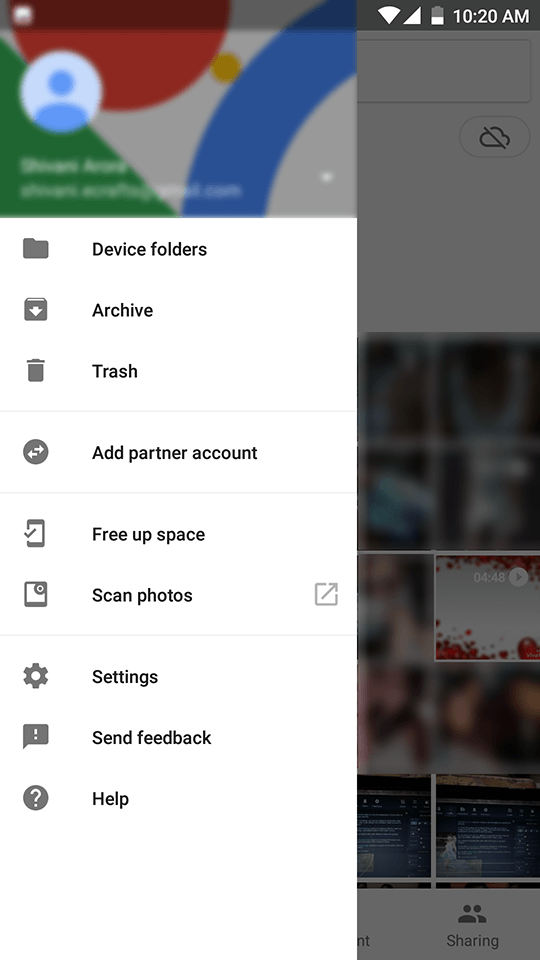
- از منو (سه نوار افقی در گوشه بالا سمت چپ) "سطل زباله" و سپس "عکس ها" را انتخاب کنید.
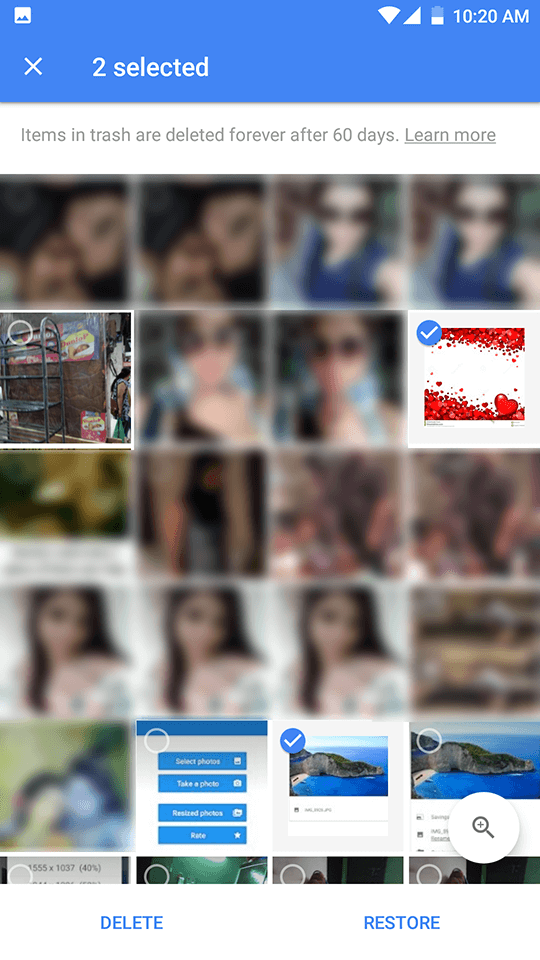
- به سادگی هر عکسی را که نیاز دارید از بین تصاویری که در حال پیشنمایش هستند انتخاب کنید و روی «بازیابی» ضربه بزنید.
پوف! به همین راحتی است.
خلاصه
همانطور که قبلاً دیده اید، راه های زیادی وجود دارد که می توانید عکس های ارزشمند خود را از دستگاه اندرویدی خود گم کنید. با این حال، نتیجه همیشه نباید دشوار باشد. با استفاده از نرم افزار بازیابی Dr. Fone می توانید عکس های پاک شده خود را از حافظه داخلی اندروید تنها با چند مرحله ساده بازیابی کنید.
همچنین میتوانید عکسهای حذف شده را بدون رایانه بازیابی کنید، اما برای انجام این کار دو مرحله ساده لازم است.
فرآیند بازیابی اطلاعات از دست رفته شما ساده است. با این حال، برای جلوگیری از هر گونه سکسکه غیر ضروری در آینده، توصیه می شود که اقدامات احتیاطی را انجام دهید که در صورت از دست دادن مجدد داده های خود، می تواند در آینده شما را از مشکلات زیادی نجات دهد.
بازیابی اطلاعات اندروید
- 1 بازیابی فایل اندروید
- اندروید را حذف کنید
- بازیابی فایل اندروید
- بازیابی فایل های پاک شده از اندروید
- دانلود بازیابی اطلاعات اندروید
- سطل بازیافت اندروید
- بازیابی گزارش تماس های حذف شده در اندروید
- بازیابی مخاطبین حذف شده از اندروید
- بازیابی فایل های پاک شده اندروید بدون روت
- بازیابی متن حذف شده بدون کامپیوتر
- بازیابی کارت SD برای اندروید
- بازیابی اطلاعات حافظه تلفن
- 2 رسانه اندروید را بازیابی کنید
- بازیابی عکس های پاک شده در اندروید
- بازیابی ویدیوی پاک شده از اندروید
- بازیابی موسیقی پاک شده از اندروید
- بازیابی عکس های پاک شده اندروید بدون کامپیوتر
- بازیابی عکس های حذف شده در حافظه داخلی اندروید
- 3. جایگزین های بازیابی اطلاعات اندروید






آلیس ام جی
ویرایشگر کارکنان